win7系统出现内存不足的原因和解决方法

原因解析及解决方法:
原因一:同时运行过多的应用程序。系统内存大小是固定的,在同一时间运行程序过多会造成内存占用率大,从而使计算机内存不足。
解决方法:
1、在系统的任务栏空白处点击鼠标右键,然后选择“任务管理器”选项

2、打开“任务管理器”之后,点击“性能”选项就可以看到当前内存的使用情况

3、在“任务管理器”中点击“进程”选项卡,然后点击“内存”一栏,就可以看见每个程序使用内存的具体情况

4、根据自身情况点击想要关闭的程序之后,点击“结束进程”就可以关闭此程序了
原因二:磁盘空间不足。磁盘的空间也是固定的,用户如果大量下载了使用频率低的文件,占领了磁盘空间那么就容易导致系统内存不足
解决方法:
1、在桌面上,右键单击“回收站”,再单击“清空回收站”
2、打开“计算机”,右键单击要释放其空间的磁盘,然后单击“属性”,在“常规”选项卡上,单击“磁盘清理”按钮,选中要删除的不需要的文件前的复选框,可以阅读列表下面区域中每个文件类型的说明,单击“确定”按钮

3、直接进入磁盘中删除过期的文件、已存档的文件或从未使用过的文件
原因三:没有设置Windows管理虚拟内存或者禁用虚拟内存。当内存耗尽时,电脑就会自动调用硬盘来充当内存,以缓解内存的紧张,如没有设置或者是禁用,那么就容易导致内存不足。
解决方法:
1、在桌面上选中“计算机”图标,点击鼠标右键并选择“属性”选项

2、在系统属性界面中点击“高级系统设置”选项

3、在新弹出的窗口中点击顶部的“高级”选项卡,再点击“设置”按钮
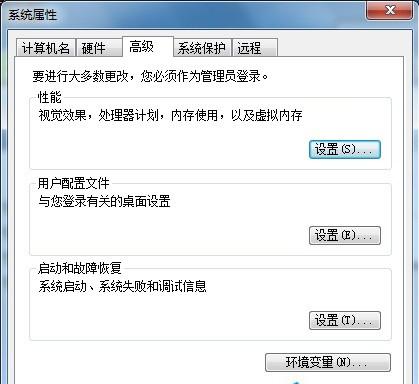
4、在性能设置窗口中点击顶部的“高级”选项卡,即可看到当前的虚拟内存是多少容量,点击“更改”按钮继续

5、选择自定义大小,并输入手动要设置的虚拟内存大小,点击“设置”,然后点击“确定”保存,然后在弹出需要重新启动计算机的窗口中继续点击“确定”

6、最后会出现“立即重新启动”按钮,点击重启
简单的说就是这三个原因导致出现上述问题:同时运行过多的应用程序、磁盘空间不足、没有设置Windows管理虚拟内存或者禁用虚拟内存。要想解决问题,就来看看小编介绍的方法吧啊!
相关推荐
- 【win7】 IPhone13发布后多久能买到 09-16
- 【win7】 华为手机不用数据怎么连接电脑 08-26
- 【win7】 win7系统不能复制粘帖怎么回事 05-26
- 【win7】 win7原版ghost系统如何安装 05-19
- 【win7】 WIN7鼠标滚轮失效怎么修复 05-07
- 【win7】 OPPO手机隐私密码问题怎么改 04-28
- 【win7】 华为手机换外屏价格表 04-27
- 【win7】 OPPO手机什么时候更新COlorOS7 04-26
- 【win7】 OPPO手机指纹解锁没反应怎么办 04-24
- 【win7】 win7出现0xc00000e9不重装系统的修复方法 04-23
本周热门
-
OPPO手机指纹解锁没反应怎么办 2020/04/24
-
win7计算机里搜索历史记录怎么删除 2016/07/21
-
Win7通知区域中的系统图标"操作中心"显示灰色怎么办 2014/07/29
-
Win7系统桌面不能自动刷新怎么办? 2015/06/19
-
win7系统出现内存不足的原因和解决方法 2015/10/29
-
win7系统使用360浏览器登录邮箱的方法 2016/07/09
-
Win7如何恢复桌面快捷方式图标小箭头 2016/09/09
-
Win7 提示"未能成功安装设备驱动程序",无法安装USB驱动程序怎么办 2016/12/23
本月热门
-
win7计算机里搜索历史记录怎么删除 2016/07/21
-
win7bios如何设置(图解) 2017/04/24
-
OPPO手机指纹解锁没反应怎么办 2020/04/24
-
麒麟系统怎么换win7 2016/07/10
-
Win7 提示"未能成功安装设备驱动程序",无法安装USB驱动程序怎么办 2016/12/23
-
win7系统开启服务提示错误1067进程意外终止怎么办 2016/12/16
-
OPPO手机隐私密码问题怎么改 2020/04/28
-
电脑桌面出现win7内部版本7061次windows副本不是正版怎么办 2014/01/10
-
笔记本Win7系统下如何设置双显示器都显示任务栏 2016/09/25
-
解决win7系统电脑开机卡死的五大方法 2014/09/23




